
Staple Finisher-AE/Booklet Finisher-AE/2/4 Hole Puncher Unit-A/4 Hole Puncher Unit-A
Installando lo "Staple Finisher-AE" o il "Booklet Finisher-AE" è possibile utilizzare le seguenti funzioni di finitura.
Fascicolazione
Le stampe vengono fascicolate in serie nell'ordine di pagina dell'originale.
Raggruppamento
Tutte le stampe della stessa pagina dell'originale vengono raggruppate in serie.
Sfalsamento
Ogni gruppo di stampe viene spostato in strati alternati.
Pinzatura + Fascicolazione
Le stampe vengono fascicolate in serie per ordine di pagina e pinzate (Angolo/Doppia). È possibile pinzare a sella ed espellere le stampe utilizzando il "Booklet Finisher-AE."
Pinzatura + Raggruppamento
Tutte le stampe della stessa pagina dell'originale vengono raggruppate in serie e pinzate (Angolo/Doppia).
Pinzatura senza punti
Le stampe vengono pinzate e rilegate senza utilizzare punti. La carta può essere separata semplicemente premendo la parte pinzata con le dita. Questa funzione è utile per risparmiare punti e rilegare le stampe temporaneamente.
Le stampe vengono fascicolate in serie nell'ordine di pagina dell'originale.
Raggruppamento
Tutte le stampe della stessa pagina dell'originale vengono raggruppate in serie.
Sfalsamento
Ogni gruppo di stampe viene spostato in strati alternati.
Pinzatura + Fascicolazione
Le stampe vengono fascicolate in serie per ordine di pagina e pinzate (Angolo/Doppia). È possibile pinzare a sella ed espellere le stampe utilizzando il "Booklet Finisher-AE."
Pinzatura + Raggruppamento
Tutte le stampe della stessa pagina dell'originale vengono raggruppate in serie e pinzate (Angolo/Doppia).
Pinzatura senza punti
Le stampe vengono pinzate e rilegate senza utilizzare punti. La carta può essere separata semplicemente premendo la parte pinzata con le dita. Questa funzione è utile per risparmiare punti e rilegare le stampe temporaneamente.
 |
Per informazioni sui formati carta che si possono usare per la pinzatura senza punti, vedere Staple Finisher-AE / Booklet Finisher-AE. Per informazioni sulle funzioni o sulla carta che non è possibile utilizzare con Senza pinzatura, consultare "Limitazioni sulle combinazioni delle funzioni di copia" o Carta non disponibile per finitura. Quanto segue non sarà disponibile in base alla posizione della pinzatura. Carta non disponibile per la stampa fronte-retro Formati carta misti A seconda dell'ambiente d'uso e del tipo di carta, la parte pinzata potrebbe separarsi facilmente. |
Pinzatura manuale
È possibile pinzare manualmente la carta stampata inserendola nella fessura. Per esempio, è possibile rimuovere i punti utilizzati per pinzare il documento, copiarlo o digitalizzarlo e quindi pinzarlo nuovamente.
È possibile pinzare manualmente la carta stampata inserendola nella fessura. Per esempio, è possibile rimuovere i punti utilizzati per pinzare il documento, copiarlo o digitalizzarlo e quindi pinzarlo nuovamente.
Piegatura a sella (solo Booklet Finisher-AE)
Le stampe vengono piegate a metà. È possibile piegare fino a tre fogli insieme.
Le stampe vengono piegate a metà. È possibile piegare fino a tre fogli insieme.
SUGGERIMENTI |
Se si installa "2/4 Hole Puncher Unit-A" o "4 Hole Puncher Unit-A" in "Staple Finisher-AE" o "Booklet Finisher-AE," è possibile praticare fori nelle stampe. |
Vista esterna
 |  | |
Booklet Finisher-AE | Staple Finisher-AE |
 Vassoio A
Vassoio A
Le stampe escono in questo vassoio. È possibile specificare funzioni per le quali viene utilizzato il vassoio configurando <Impostazioni vassoio di consegna>. <Impostazioni vassoio di consegna>
 Pulsante di pinzatura
Pulsante di pinzatura
Premere questo pulsante quando si pinzano i fogli manualmente (pinzatura manuale). È possibile pinzare i fogli anche senza premere il pulsante. È possibile specificare il tempo di attivazione della pinzatura dei fogli dopo averli inseriti. <Regolazione azione>  <Intervallo fino a inizio pinzatura nel Modo Pinzatrice>
<Intervallo fino a inizio pinzatura nel Modo Pinzatrice>
 <Intervallo fino a inizio pinzatura nel Modo Pinzatrice>
<Intervallo fino a inizio pinzatura nel Modo Pinzatrice> Buffer pass unit
Buffer pass unit
Aprire per rimuovere la carta inceppata.
 Pannello anteriore (superiore)
Pannello anteriore (superiore)
Aprire per rimuovere la carta inceppata, rimuovere un inceppamento di punti nell'unità di pinzatura e nell'unità di pinzatura a sella o sostituire la cartuccia dei punti. Se è installata la "2/4 Hole Puncher Unit-A" o la "4 Hole Puncher Unit-A", aprire per gettare i residui di foratura.
 Fessura
Fessura
Inserire la carta per pinzarla manualmente. È possibile specificare il tempo di attivazione della pinzatura dopo l'inserimento della carta.
 Pannello anteriore (inferiore) (solo Booklet Finisher-AE)
Pannello anteriore (inferiore) (solo Booklet Finisher-AE)
Aprire per rimuovere la carta inceppata, rimuovere un inceppamento di punti o sostituire la cartuccia di punti nell'unità di pinzatura a sella.
 Vassoio opuscoli (solo Booklet Finisher-AE)
Vassoio opuscoli (solo Booklet Finisher-AE)
Le stampe che vengono pinzate a sella escono in questo vassoio.
 Leva di rilascio blocco (solo Booklet Finisher-AE)
Leva di rilascio blocco (solo Booklet Finisher-AE)
Tirare verso il basso la leva per sbloccare il ferma carta.
 Ferma carta (solo Booklet Finisher-AE)
Ferma carta (solo Booklet Finisher-AE)

Quando si abbassa il ferma carta, tirare verso il basso la leva di rilascio blocco. Se si abbassa il ferma carta senza tirare in basso la leva di rilascio blocco, il ferma carta potrebbe essere danneggiato.

Abbassare il ferma carta per annullare la limitazione del numero di copie rilegate e stampare in modo continuo. Ciò è utile quando si stampa spesso in grandi quantità. Tuttavia, assicurarsi di preparare una scatola di ricezione per evitare che la carta in uscita si disperda sul pavimento.

 : ferma carta
: ferma carta : leva di rilascio blocco
: leva di rilascio blocco Vassoio B
Vassoio B
Le stampe escono in questo vassoio. È possibile specificare funzioni per le quali viene utilizzato il vassoio configurando <Impostazioni vassoio di consegna>. <Impostazioni vassoio di consegna>
Vista interna
 |  | |
Booklet Finisher-AE | Staple Finisher-AE |
 Unità di pinzatura a sella (solo Booklet Finisher-AE)
Unità di pinzatura a sella (solo Booklet Finisher-AE)
Estrarre per rimuovere la carta inceppata, rimuovere un inceppamento di punti nell'unità di pinzatura a sella o sostituire la cartuccia di punti.
 Vassoio scarti di perforazione (2/4 Hole Puncher Unit-A/4 Hole Puncher Unit-A)
Vassoio scarti di perforazione (2/4 Hole Puncher Unit-A/4 Hole Puncher Unit-A)
Estrarre per gettare gli scarti di perforazione. Eliminazione degli scarti di perforazione (Opzionale)
Selezione della posizione di pinzatura
Per terminare con la pinzatura, è necessario selezionare la posizione dei punti prestando attenzione all'orientamento del documento originale.
 |
Per informazioni sulla procedura per terminare con la pinzatura, consultare Completamento con la pinzatrice |
 Pinzare in un punto nell'angolo del foglio (Angolo)
Pinzare in un punto nell'angolo del foglio (Angolo)
Fare riferimento alle figure che seguono per selezionare la posizione di pinzatura.
Pinzare nella parte superiore destra del foglio con orientamento verticale
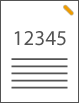
Posizionamento di originali in formato A4-, A5-
Alimentatore | Vetro di lettura | ||
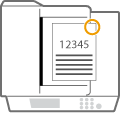 |  |
selezionare <In alto a destra>
Posizionamento di originali in formato A3-
Alimentatore | Vetro di lettura | ||
 |  |
selezionare <In alto a sinistra>
Pinzare nella parte superiore sinistra del foglio con orientamento verticale
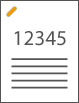
Posizionamento di originali in formato A4-, A5-
Alimentatore | Vetro di lettura | ||
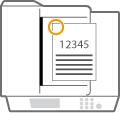 |  |
selezionare <In alto a sinistra>
Posizionamento di originali in formato A3-
Alimentatore | Vetro di lettura | ||
 |  |
selezionare <In basso a sinistra>
Pinzare nella parte superiore destra del foglio con orientamento orizzontale

Posizionamento di originali in formato A4-, A5-
Alimentatore | Vetro di lettura | ||
 |  |
selezionare <In basso a destra>
Posizionamento di originali in formato A3-
Alimentatore | Vetro di lettura | ||
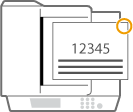 |  |
selezionare <In alto a destra>
Pinzare nella parte superiore sinistra del foglio con orientamento orizzontale

Posizionamento di originali in formato A4-, A5-
Alimentatore | Vetro di lettura | ||
 |  |
selezionare <In alto a destra>
Posizionamento di originali in formato A3-
Alimentatore | Vetro di lettura | ||
 |  |
selezionare <In alto a sinistra>
 Pinzare in due punti in un'area a margine del foglio (Doppia)
Pinzare in due punti in un'area a margine del foglio (Doppia)
Fare riferimento alle figure che seguono per selezionare la posizione di pinzatura.
Pinzare nel margine superiore del foglio con orientamento verticale
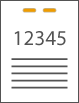
Posizionamento di originali in formato A3-
Alimentatore | Vetro di lettura | ||
 | 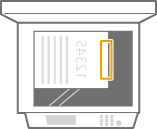 |
selezionare <Sinistra>
Pinzare nel margine sinistro del foglio con orientamento verticale

Posizionamento di originali in formato A4-, A5-
Alimentatore | Vetro di lettura | ||
 |  |
selezionare <Sinistra>
Pinzare nel margine destro del foglio con orientamento verticale

Posizionamento di originali in formato A4-, A5-
Alimentatore | Vetro di lettura | ||
 |  |
selezionare <Destra>
Pinzare nel margine sinistro del foglio con orientamento orizzontale

Posizionamento di originali in formato A3-
Alimentatore | Vetro di lettura | ||
 |  |
selezionare <Sinistra>
Pinzare nel margine destro del foglio con orientamento orizzontale
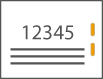
Alimentatore | Vetro di lettura | ||
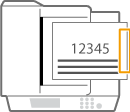 | 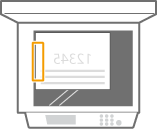 |
selezionare <Destra>
 Rilegare la carta senza l'uso dei punti (Angolo)
Rilegare la carta senza l'uso dei punti (Angolo)
Fare riferimento alle figure che seguono per selezionare la posizione della rilegatura da effettuare senza l'uso di punti.
Pinzare nella parte superiore destra del foglio con orientamento verticale

Posizionamento di originali in formato A4-, A5-
Alimentatore | Vetro di lettura | ||
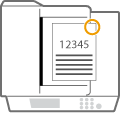 |  |
selezionare <In alto a destra>
Posizionamento di originali in formato A3-
Alimentatore | Vetro di lettura | ||
 |  |
selezionare <In alto a sinistra>
Pinzare nella parte superiore sinistra del foglio con orientamento verticale

Posizionamento di originali in formato A4-, A5-
Alimentatore | Vetro di lettura | ||
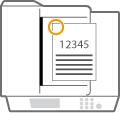 |  |
selezionare <In alto a sinistra>
Posizionamento di originali in formato A3-
Alimentatore | Vetro di lettura | ||
 |  |
selezionare <In basso a sinistra>
Pinzare nella parte superiore destra del foglio con orientamento orizzontale
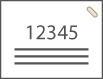
Posizionamento di originali in formato A4-, A5-
Alimentatore | Vetro di lettura | ||
 |  |
selezionare <In basso a destra>
Posizionamento di originali in formato A3-
Alimentatore | Vetro di lettura | ||
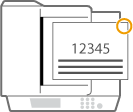 |  |
selezionare <In alto a destra>
Pinzare nella parte superiore sinistra del foglio con orientamento orizzontale
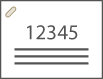
Posizionamento di originali in formato A4-, A5-
Alimentatore | Vetro di lettura | ||
 |  |
selezionare <In alto a destra>
Posizionamento di originali in formato A3-
Alimentatore | Vetro di lettura | ||
 |  |
selezionare <In alto a sinistra>
Pinzatura manuale
1 | Inserire il gruppo di fogli nella fessura dello Staple Finisher o del Booklet Finisher. Inserire l'angolo del gruppo di fogli da pinzare nella fessura, con il lato anteriore della carta rivolto verso il basso. Appena la carta viene rilevata, il pulsante di pinzatura inizia a lampeggiare e viene eseguita la pinzatura automatica.   È possibile impostare il numero di secondi che devono trascorrere prima che sia eseguita la pinzatura. <Intervallo fino a inizio pinzatura nel Modo Pinzatrice> È possibile eseguire la pinzatura senza attendere il tempo di attivazione specificato. Tenendo il gruppo di fogli con una mano, utilizzare l'altra mano per premere il pulsante di pinzatura. 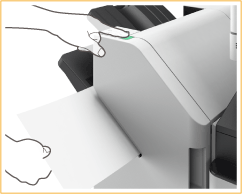 |
2 | Estrarre il gruppo di fogli. Attendere che il pulsante di pinzatura si spenga, quindi estrarre il fascicolo. |
 |
Non è possibile eseguire la pinzatura manuale mentre la carta stampata sta uscendo. |
Praticare fori
Fare riferimento alle figure che seguono per posizionare l'originale in modo che i fori vengano praticati nelle posizioni desiderate.
Praticare fori nel margine sinistro del foglio con orientamento verticale
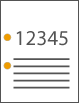
Posizionamento di originali in formato A4-, A5-
Alimentatore | Vetro di lettura | ||
 |  |
Praticare fori nel margine superiore del foglio con orientamento verticale
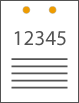
Alimentatore | Vetro di lettura | ||
 | 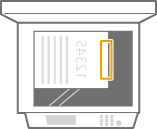 |
Praticare fori nel margine sinistro del foglio con orientamento orizzontale

Alimentatore | Vetro di lettura | ||
 |  |
Praticare fori nel margine superiore del foglio con orientamento orizzontale

Posizionamento di originali in formato A4-, A5-
Alimentatore | Vetro di lettura | ||
 |  |
 |
Per informazioni sui formati della carta utilizzabili per la pinzatura, la pinzatura a sella, la foratura e la piegatura a sella, vedere Staple Finisher-AE / Booklet Finisher-AE. Per sostituire la cartuccia dei punti dell'unità di pinzatura o dell'unità di puntatura a sella, vedere Rifornimento di punti (Opzionale). Per i metodi di rimozione di un inceppamento di carta o di punti, vedere Cancellazione degli inceppamenti di carta e Eliminazione degli inceppamenti di punti (Opzionale). A seconda del tipo di carta, potrebbe essere impossibile rilegare il numero massimo di fogli. In questo caso, cambiare il tipo di carta o ridurre il numero di fogli da rilegare. Fascicolazione e raggruppamentoSe si seleziona <Sfalsamento> congiuntamente alla funzione fascicolazione o raggruppamento, ogni gruppo di stampa è spostato. Quando un vassoio di consegna raggiunge il limite di capienza, le stampe seguenti vengono smistate automaticamente nel vassoio disponibile. Se tutti i vassoi disponibili hanno raggiunto il limite di capienza, la stampa si interrompe. Rimuovere tutta la carta consegnata dai vassoi per riprendere la stampa. PinzatriciQuando si usa la modalità pinzatrice, non rimuovere la carta dal vassoio di uscita durante il lavoro. Rimuovere la carta una volta completato il lavoro. Se viene visualizzato il messaggio "Caricare i punti nell'unità di pinzatura." significa che i punti sono finiti. Per procedere, sostituire la cartuccia dei punti. Se un vassoio raggiunge la posizione più bassa possibile, la stampa si interrompe temporaneamente. Rimuovere tutta la carta in uscita dal vassoio per riprendere la stampa. Pinzatura a sellaLa precisione delle pieghe può variare, a seconda del tipo di carta e del numero di fogli. |